最近はパート、アルバイトの勤務、お休み申請を、シフトボードで行うところが増えました。
また在宅ワークのシフト管理でも、使われています。
シフトボードの申請方法などについて、お伝えします。
スポンサーリンク
シフトの提出方法は?
シフトボードは、スマホで簡単に勤怠のやり取りができるので便利です。
希望の勤務日やお休み申請を、簡単に行うことができます。
覚えたら簡単にシフトを提出できるよ!
シフトボードに登録したら、「マイシフト」から、勤務日をクリックします。
下に「シフトを追加」を選択します。

「新規にシフトを入力する」を選択します。
開始日時、終了日時をタップして、希望の日時を選択します。
終わったら「OK」をクリックします。
保存をタップすると、マイシフトのカレンダーの希望日に○がつき、「未提出」と表示されます。
次に右上にある「シフト提出」をタップします。
さらに対象期間のところを選択して、「OK」をタップします。
下に表示されている、「提出する」をタップすると、提出されます。
するとメッセージに表示され、カレンダーは提出済みになります。
ちなみに一度「シフトを追加」をして入力すると、次回から候補として表示されるので、同じ時間帯を希望する時は、もっと素早く提出できると思います。
左上のマークをタップすると、カレンダーの表示を変えることができます。
スポンサーリンク
お休みを希望する場合は?
お休みを希望する場合は、「新規にシフトを入力する」をタップします。
「休み」のON、OFFのところをタップすると、緑色で表示されます。
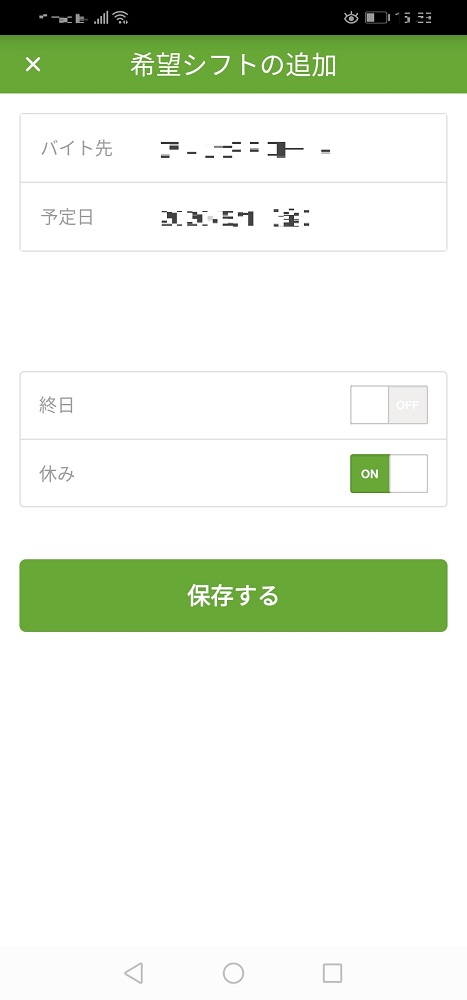
「ON」にして、「保存する」をタップします。
勤務日を間違えて入力した時は?
希望の勤務日を間違えて入力してしまった、という時もあると思います。
そんな時は「未提出」の勤務日をタップすると、右上に「削除」が表示されるので、こちらをタップすると消すことができます。
「提出済み」の場合は、タップすると「希望を取り下げる」という表示がされます。
メッセージの既読は?
希望のシフトを提出すると、メッセージに「○件の希望シフトを提出しました。」と表示されます。
また管理者が見て、シフトを確定すると、「○件のシフトを確定しました。」と表示されます。

右下は管理者の送信時間、左下にはこちらが送信した時間が表示されます。
ちなみにシフトボードには、既読がつきます。
既読の下に時間が表示されますが、私が確認したところ、確定シフトが送られてくると、既読と一緒に時間が表示されるようです。
(シフト提出期限を守れば、あまりこの時間は気にしなくても良いと思いますが…。)
確定した日時は、マイシフトに「確定」と表示されますが、送られてきたメッセージの「+」をタップすると、一覧が表示されます。
また「その他」をタップすると、通知の設定などを行うことができます。
まとめ
シフトボードは、アルバイトやパート先と、スマホで簡単に勤怠のやり取りをすることができます。
希望の勤務日やお休みも、簡単に入力して、提出することができます。
次回入力する時は、候補も表示されるので、とても便利に使うことができます。
